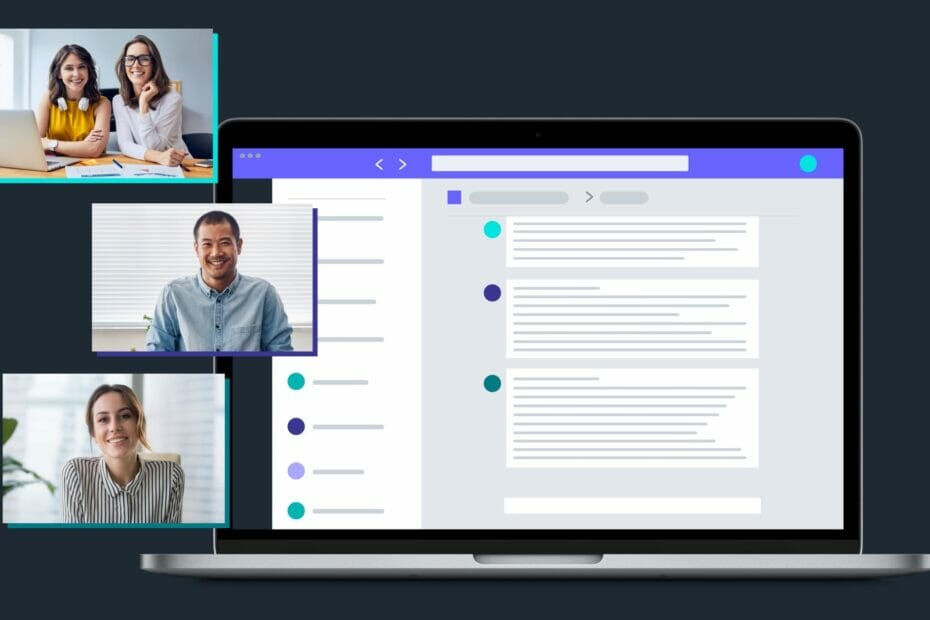- El retraso y la tartamudez son el resultado más común de las caídas de FPS en los juegos.
- Las caídas de FPS pueden ocurrir si tienes problemas con tu conexión o si los servidores están demasiado ocupados; la configuración del sistema también es muy valide.
- Eksperymentuj z repentinas caídas lub aleatorias de FPS en tu PC con Windows 10, podstawowa weryfikacja konfiguracji graficznej.
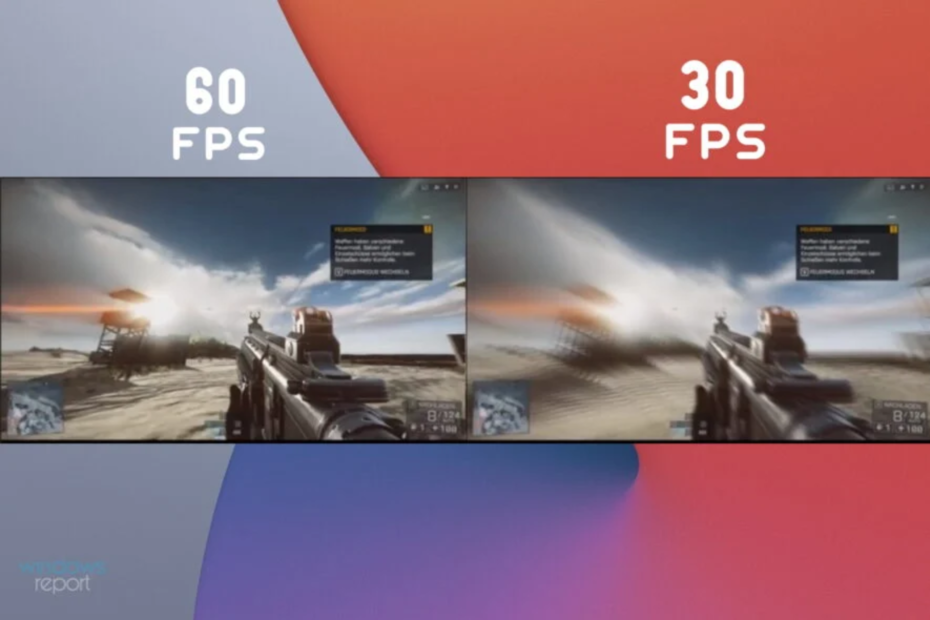
Para un jugador, las caídas de FPS probablemente encabezan la lista de las cosas más molestas que pueden Experimentar. Aunque las consecuencias de estas caídas pueden ser variadas, el efecto más común es un trabado intermitente y aleatorio de la imagen en tu pantalla.
Los más afectados suelen ser los usuarios que disfrutan de juegos multijugador, pues éstos requieren de una tasa óptima de FPS.
Dicho esto, el sistema operativo no es el único responsable de las caídas de FPS; hay otros factores que también pueden influir en esto, los cuales analizaremos a continuación.
¿Por qué mi FPS sigue cayendo en los juegos?
FPS es un acrónimo de Frames Per Second; es decir, es la frecuencia con la que aparecen imágenes consecutivas en una pantalla en un segundo.
El término se usa en los juegos y, cuanto burmistrz morze la velocidad de fotogramas, mejor será el flujo de las imágenes en la pantalla. Un FPS bajo se manifesta con interrupciones de imagen y parpadeo.
Las causas de las caídas de fotogramas suelen estar asociadas a controladores antiguos o dañados, pero a continuación detallamos las más valides:
- Problemas con los controladores: Los controladores de la GPU son probablemente los Principales causantes de problemas con los juegos y las caídas de FPS en szczególności.
- El sobrecalentamiento está causando el problema: Es posible que tengas la configuración correcta para el juego, pero cuando los componentes comienzan a sobrecalentarse, empieza a disminuir su rendimiento. Puedes solucionar esto utilizando un software de refrigeración para laptops.
- Problemas de conexion: Si juegas en línea, es obvio que necesitarás una excelente conexión con los servidores del juego, por lo que la velocidad de tu conexión a internet es essential en este sentido.
Antes de intendar cualquier paso de solución de problemas, nuestra Investigación sugiere que primero debes reiniciar tu PC. Asegúrate de probar esto antes de explorar los pasos descritos en esta guía.
¿Cómo arreglar las caídas de FPS en los juegos?
Antes de iniciar cualquier procedimiento avanzado, debes:
- Comprobar si la conexión a internet funciona de manera óptima: En la mayoría de los escenarios, no se trata de la velocidad del ancho de banda, sino de la latencia del paquete de datos. Básicamente, cuanto burmistrz sea la latencia, peor será el rendimiento del juego. Puedes comprobar tu latencia en la Internetowy Speedtest. Necesitarás menos de 50 ms para disfrutar de las sesiones en linea sin problemas.
- Asegurarte de que se cumplan los requisitos del sistema: Para ejecutar el juego y obtener el máximo rendimiento, debes concentrarte en la columna llamada Requisitos recomendados:

1. Cambia la configuración gráfica del juego.

No todas las configuraciones de gráficos que se encuentran en los juegos modernos funcionarán para todas las configuraciones que istnieć. Entonces, si tienes problemas leves con tus caídas de FPS, asegúrate de cambiar las opciones de gráficos.
Deszabilitar Jakość cieni y Wygładzanie krawędzi siempre es bueno para empezar. Además, la opción VSync afectará znacznymente las capacidades de tu GPU.
Configuraciones como la calidad de textura, sombreado, partículas itp. son otras opciones que deben configurarse en niveles más bajos para reducir los niveles de caída de FPS.
Prueba diferentes variaciones hasta que encuentres la que optimice el rendimiento y la calidad mientras mantienes niveles aceptables de FPS.
NOTATKA
Es valide saber que cambiar estas configuraciones a un nivel más bajo afectará la calidad de la imagen, pero aumentará el FPS.
Tododepende de tu configuración y de las formas en que el juego está o no optimizado para esa configuración. A veces, incluso las computadoras de primer nivel que ejecutan un juego te harán pasar un mal rato debido al motor de juego mal optimizado.
2. Actualiza los controladores de la GPU.
2.1. Usa el Administrador de dispositivos.
- Haz clic en el botón początek y wybór Konfiguracja en el menú que se abre.

- Elżbieta System.

- Wybór Acerkade en el panel izquierdo.
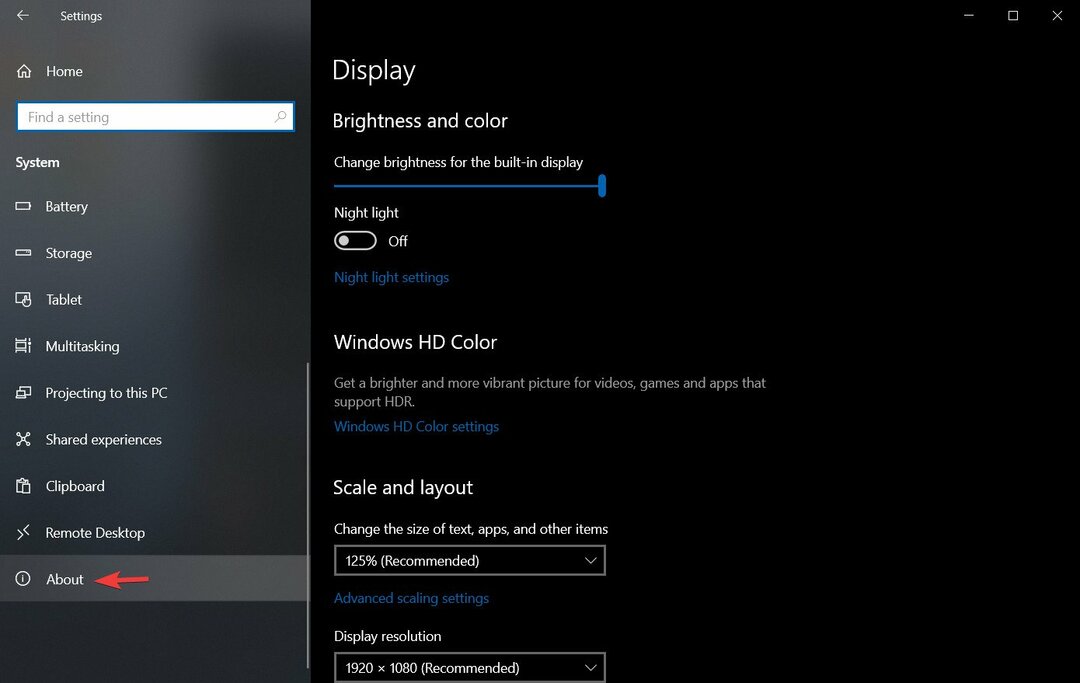
- Haz kliknij pl Configuración avanzada del sistema.
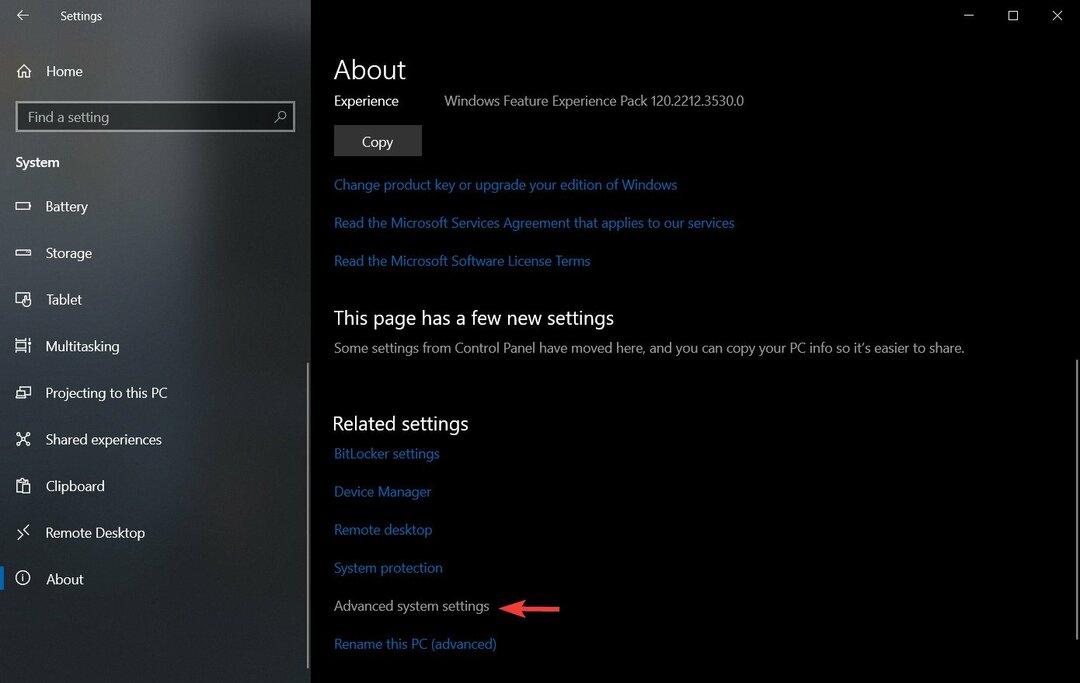
- Cambia a la pestaña Sprzęt komputerowy dobrze Configuración de instalación del dispositivo.
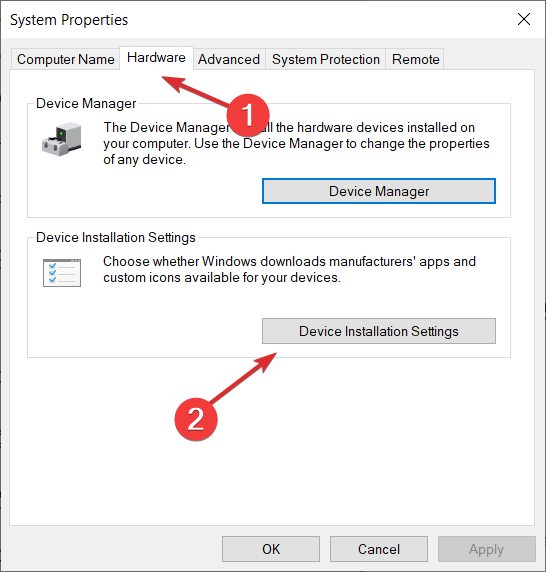
- Wybór NIE en el cuadro de diálogo que aparece.
- Presiona elbotón Cambio Guardar.

- Haz clic con el botón derecho en el botón początek y wybór Administrador de dispositivos.

- Rozwiń Adaptadores de pantalla.
- Haz clic derecho en tu GPU en la lista y abre Propedady.

- En la pestaña Kontroler, haz clic pl Przywróć kontroler.

- Reinicja tu PC y verifica si el problema keepe.
Si la función de updateización de Windows 10 instala a la fuerza otra versión, puedes revertir los controladores y deshabilitar la updated automática de controladores siguiendo los pasos przednie.
Esto debería solucionar las caídas de FPS y la tartamudez en tus juegos de PC ulubionych. Asegúrate de que después de realizar los cambios, reinicia tu PC y comprueba si todo funciona correctamente.
También tenemos una guía muy útil que te mostrará qué hacer si Windows no puede encontrar y descargar automáticamente nuevos controladores.
En caso de que desees un método más rápido y seguro para asegurarte de que esta situación no vuelva a ocurrir en el futuro, también puedes usar un software de updateización de controladores especializado para mantener todos tus controladores zaktualizowane.
Algunos de los errores más comunes de Windows son el resultado de controladores viejos o niezgodności. La falta de un sistema updated puede conducir a retrasos, errores de sistema o incluso a la Pantalla Azul de la Muerte.
Para evitar este tipo de problemas, puedes usar una herramienta automática que encontrará, descargará e instalará la versión adecuada del controlador en tu computadora Windows, con solo unos cuantos kliki. Aquí te decimos como hacerlo:
- Pobierz i zainstaluj DriverFix.
- Abre la aplicación.
- Espera a que DriverFix wykryje todos lo controladores faultuosos.
- El software ahora te mostrará todos los controladores que tienen problemas y tú solo necesitas seleccionar aquellos que quieres arreglar.
- Espera a que DriverFix descargue e instale los controladores más nuevos.
- Reinicia tu PC para que los cambios hagan efecto.

DriverFix
Los controladores ya no te darán problemas si descargas y usas este poderoso software.
Descargo de responsabilidad: La versión gratuita de este programa no puede realizar ciertas acciones.
2.2 Consulta el sitio web del fabricante.
Los controladores de GPU son un tema delicado, especialmente en Windows 10, donde la función de updateización de Windows administra los controladores.
La mayoría de las veces, el controlador genérico no será suficiente —y todos sabemos que incluso una GPU de primer nivel fallará messengere si no cuenta con el soporte de software adecuado.
En la mayoría de los escenarios, necesitarás los controladores más recientes proporcionados por el OEM, pero esa no es una regla. Algunos usuarios resolvieron la aceleración de la GPU y las altas caídas de FPS instalando una versión anterior del controlador.
Lamentablemente, debes pasar tiempo Experimentando con los controladores disponibles hasta que encuentres el controlador adecuado para tu GPU.
Estos son los sitios de soporte oficiales para los Principales OEM:
- NVIDIA
- AMD/ATI
- Intel
Wskazówka
Dado que NVIDIA es extremadamente popular, la mayoría de los usuarios probablemente batallarán con caídas de FPS. Nosotros tenemos un truco que podría ayudarte a reducir el «tartamudeo» en los juegos. Sin embargo, ten en cuenta que esto es un arreglo temporal; no es recomendable que lo utilices siempre, pues corres el riesgo de exponer tu sistema a vulnerabilidades.
¿Cómo soluciono las caídas de FPS en NVIDIA rápidamente?
- Presiona las teclas Okna + R para abrir el cuadro de diálogo Ejekutar.
- Opisz msconfig y presja Wchodzić.
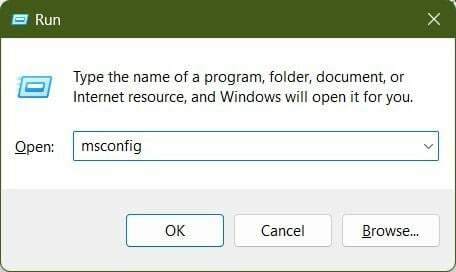
- Cambia a la pestaña Usługi.
- Marca la casilla Ocultar todos los service de Microsoft y presiona el botón Usuń todo.

- Habilitacja solo los service relacionados con NVIDIA.
- Reinicja tu PC.
Si usas una GPUheredada, asegúrate de instalar los controladores heredados. Brak wszystkich kompatybilności z systemem Windows 10; a veces, funcionarán de todos modos.
- ¿Caídas de FPS Tras la Actualización de NVIDIA? [7 rozwiązań]
- 7 Formas de Arreglar la Detención de Descargas de Steam
- ¿Tu PC nie wykrywa GPU? 5 metod Que Seguro Te Ayudarán
- Desktop Window Manager Usa Mucha GPU: 5 formatów Arreglarlo
- ¿Una VPN Zmniejsz el Ping en los Juegos? 8 VPN od Ping Bajo
3. Deshabilita programas en segundo plano.
3.1. Ogólne zastosowania.
- Presiona las teclas klawisz kontrolny + Zmiana + wyjście para iniciar el Administrador de tareas.
- Encuentra cualquier programa o proceso que pueda afectar el rendimiento de la PC, haz clic derecho sobre ellos y selecciona Finalizar tarea.

Ciertos programas que se ejecutan en segundo plano son conocidos por acaparar recursos, lo que los hace bastante desagradables mientras estás jugando en linea. Deshabilitar susspectivos procesos en segundo plano debería mejorar el rendimiento en el juego y reducir las caídas de FPS.
Aquí está la lista de programas que debes evitar mientras juegas:
- Programy VoIP (jak Skype)
- Aplikacje peer-2-peer (takie jak uTorrent)
- Gestores de descargas
- Navegadores (szczególnie Google Chrome)
- Software de grabación y transmisión en vivo
Si estás ejecutando una PC lo suficientemente poderosa, la mayoría de las aplicaciones en segundo plano no afectarán la velocidad de fotogramas. Los que enlistamos están limitando tu ancho de banda, lo que puede ser un problema para los juegos multijugador que Dependen de la conexión.
3.2. Dezaktywacja la barra de juegos de Xbox.
- Presja Okna + I para abrir la aplicación Konfiguracja.
- Abre Juegos.
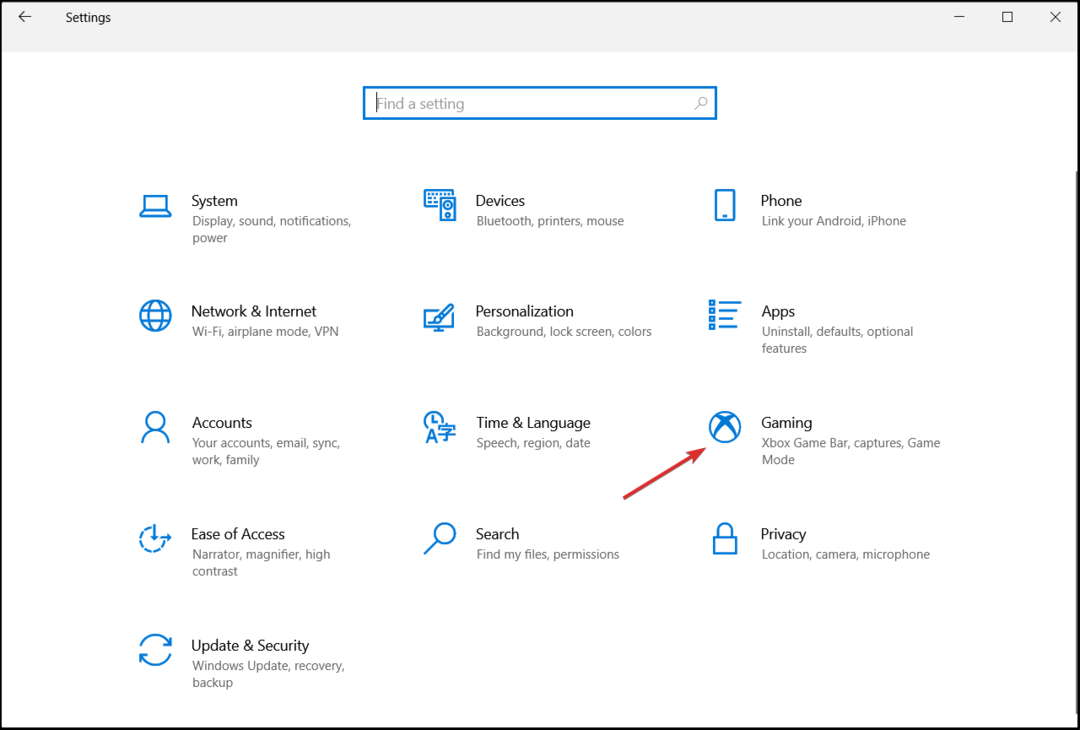
- Haz clic en la opción Pasek gier Xbox en el panel izquierdo.
- Desactiva la opción Barra de juegos de Xbox en el panel derecho.
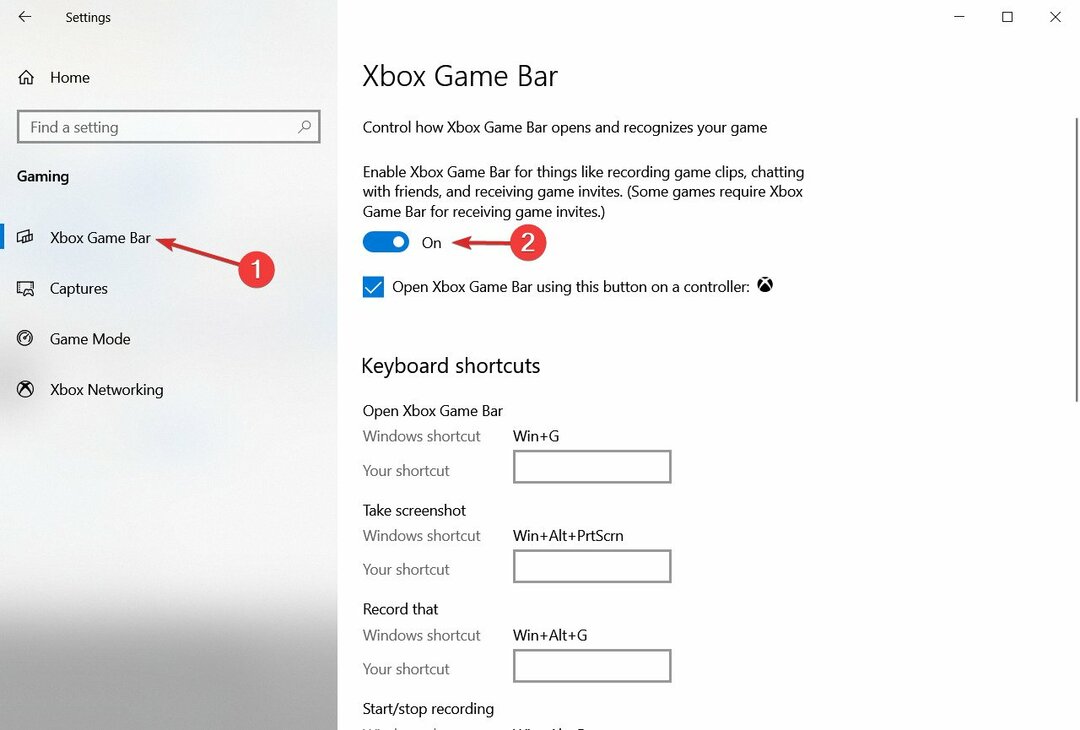
Nuestra Investigación sugirió que el FPS mejora después de deshabilitar la barra de juegos de Xbox en Windows. Puedes hacerlo fácilmente siguiendo los pasos anteriores.
Sin embargo, debes sabre que algunos juegos usan Game Bar dla zaproszeń a juegos, por lo que es que desees volver a habilitarlo cuando quieras usar esa función.
4. Modifica la configuración de energía del sistema.
- Presiona la tecla Okna para abrir el menú początek.
- Opisz energia en la barra de búsqueda de Windows y selecciona Configuración de energía y suspensión.
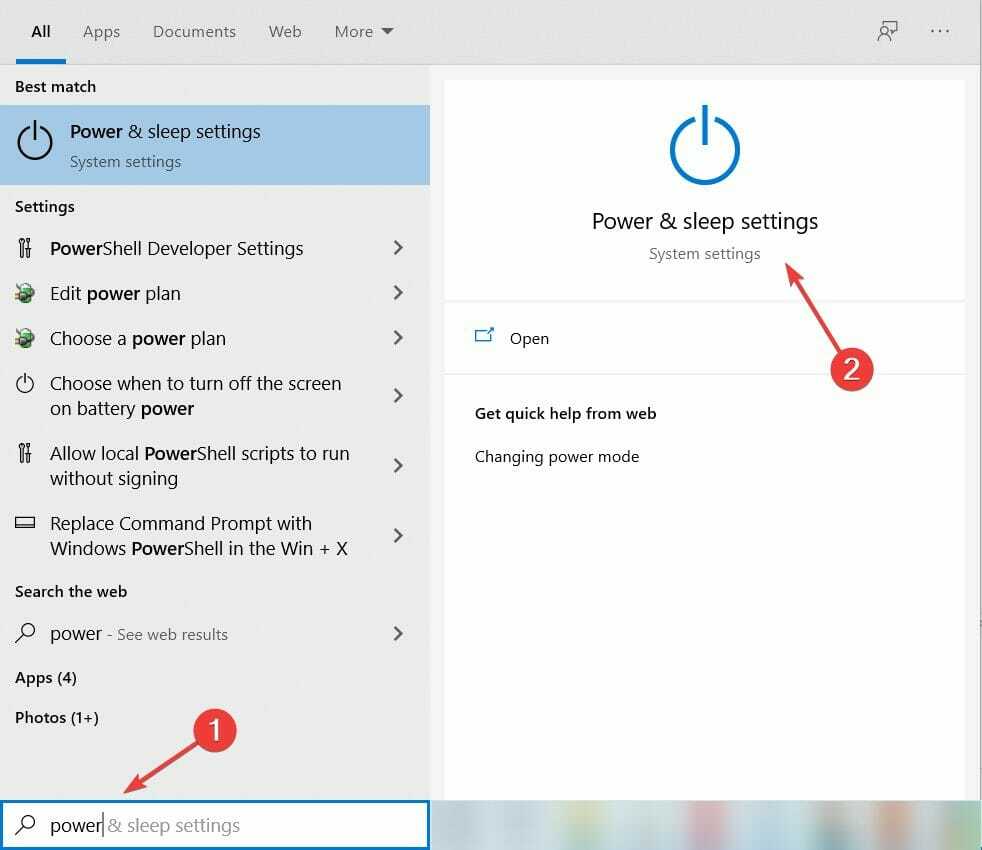
- Haz kliknij pl Configuración de energía adicional.
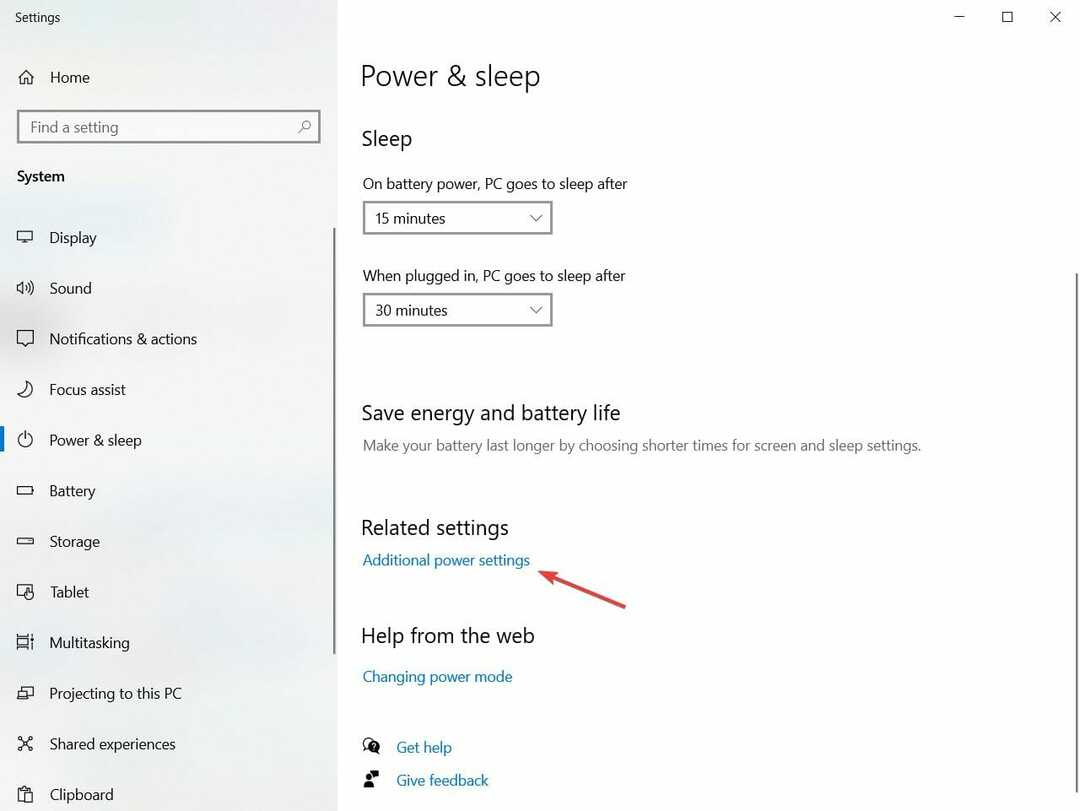
- Wybór Alto rendimiento.

- Cierra la ventana.
5. Enciende el modo de juego.
- Inicia la aplicación Konfiguracja Presionando Okna + I.
- Haz clic en la opción Juegos.
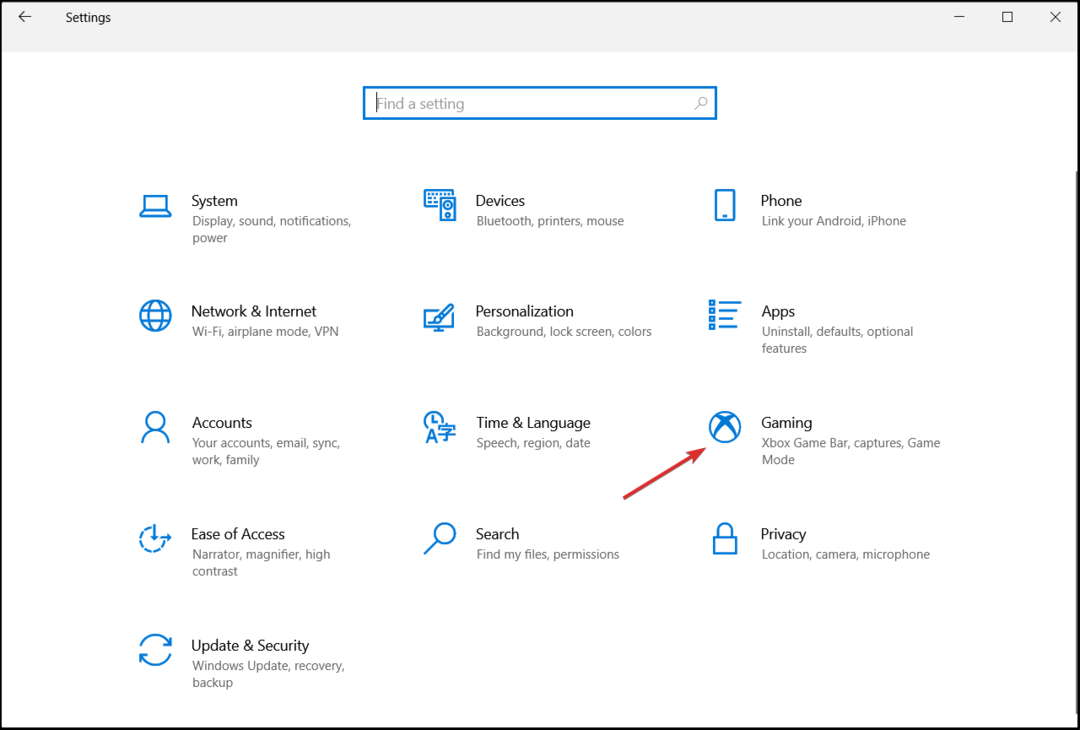
- Selectiona la opción Modo de juego en el panel izquierdo.
- Cambialo a Aktywuj.

La configuración del modo de juego está activada de forma predeterminada en Windows 10, pero a veces puedes encontrarla desactivada por algún motivo.
Los sencillos pasos anteriores te ayudarán a activar fácilmente el modo de juego, lo que te ayudará a lograr una velocidad de fotogramas más continuous durante tu juego.
6. Escanea en busca de errores de HDD.
- Abre el menu początek presionando el botón Okna.
- Opisz símbolo del sistema y haz kliknij pl Ejecutar como administrador.
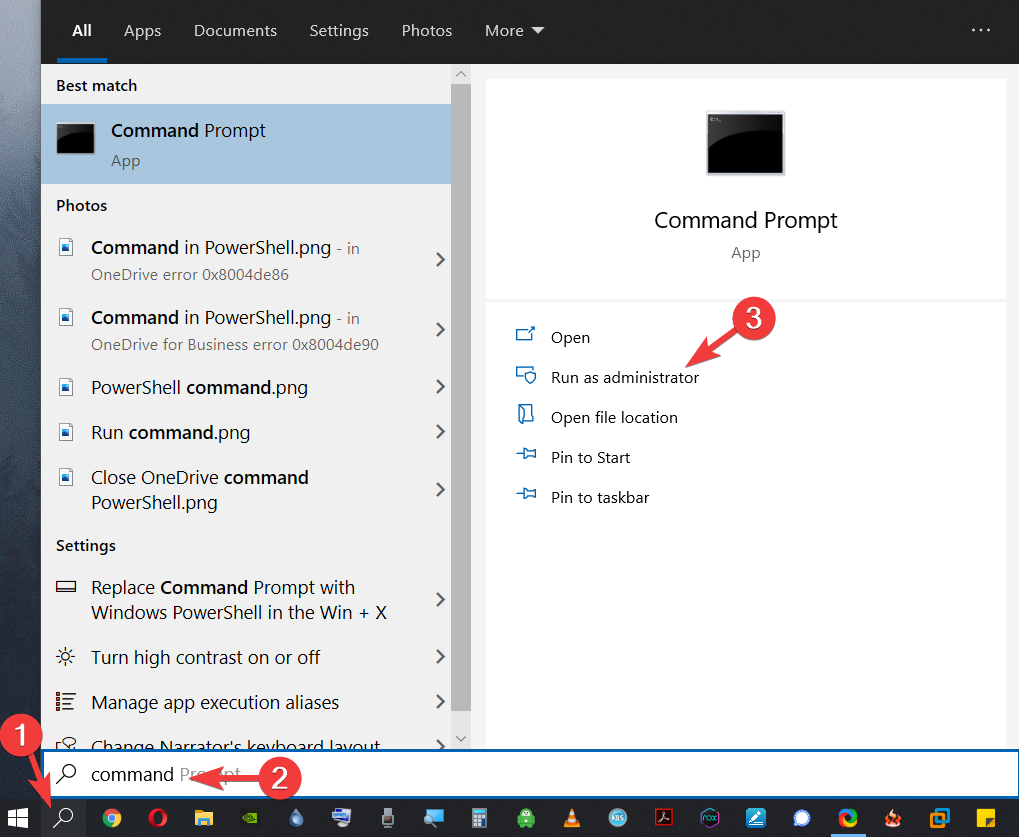
- Opisz el siguiente comando y presiona Wchodzić:
chkdsk / f C: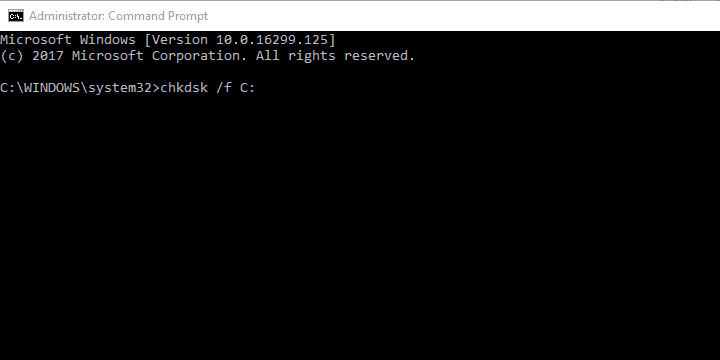
- Reemplaza C: con otras letras de partición si tiene un nombre diferente.
Si chkdsk te está dando dolores de cabeza, consulting nuestra guía sobre como arreglar chkdsk y continúa con el proceso de escaneo.
7. Comprueba la temperatura de tu sistema.
Calentamiento excesivo: No hay un solo problema relacionado con el hardware que sea mayor amenaza mayor para tu PC que este elemento.
Dado que hoy estamos discutiendo picos de FPS y caídas repentinas, el sobrecalentamiento es probablemente el burmistrz sospechoso del problema en cuestión.
Imaginemos un escenario común: inicias el juego después de que la PC estuvo inactiva, el juego funciona muy bien hasta cierto punto y, de repente, el FPS se vuelve loco. Esto a menudo se debe al sobrecalentamiento de la CPU y/o la GPU y, por lo tanto, a su bajo rendimiento.
Para preservarse bajo el intenso calor y evitar fallas, los componentes Principales de la PC comienzan a funcionar más lentamente. Finalmente, tu PC debería apagarse a la fuerza si las temperaturas superan los límites allowidos.
Entonces, para empezar, asegúrate de adquirir un software de monitoreo de temperatura adecuado (como Temperatura rdzenia). Cuando tu computadora llegue por encima de 90-95 grados centígrados, comenzarás a Experimentar caídas en el rendimiento y, en el peor de los casos, daños críticos en el hardware.
¿Qué puedo hacer para mejorar el sistema de refrigeración y reducir las temperaturas mientras juego?
En primer lugar, deberás ensuciarte las manos y limpiar el interior de la carcasa de tu PC. El enfoque especial debe estar en el escape y los enfriadores.
Además, el reemplazo de la pasta térmica debe hacerse con regularidad, especialmente si eres un ávido jugador.
La pasta que actúa como conductor tiende a perder su funcionalidad después de unos meses de uso, así que asegúrate de aplicar una nueva capa.
NOTATKA
Si no estás seguro de cómo cambiar la pasta térmica, se recomienda que lleves tu PC a una tienda especializada en computadoras para evitar causar algún problema.
Además, no está de más añadir algunos ventiladores adicionales y mejorar la refrigeración de la unidad. Sin embargo, verifica dos veces las capacidades de la fuente de alimentación antes de hacerlo.
Si aún Experimentas el problema de primera mano, tenemos un artículo sobre qué hacer si tu computadora portátil se sobrecalienta y como solver el problema antes de que sea demasiado tarde.
8. Defragmentacja dysku twardego.
- Presja Okna + mi para inicjator el Explorador de archivos.
- Haz kliknij pl Esta PC.

- Da clic derecho en cualquier partición y abre Propedady.
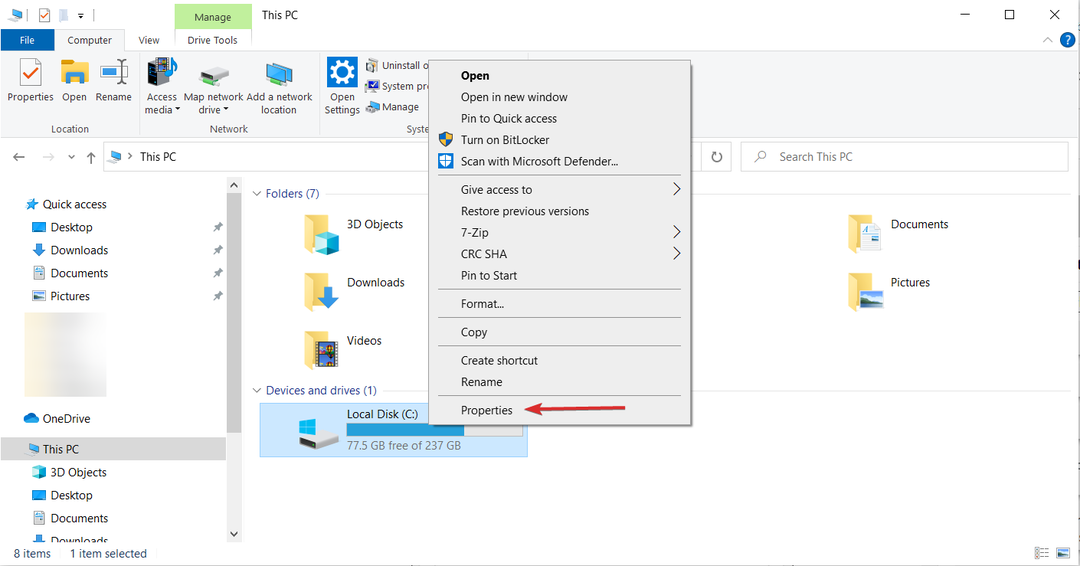
- Selecciona la pestaña Herramientas.
- Haz clic en el botón optymalizator.

- Analiza y desfragmenta las particiones Individualmente si es necesario.
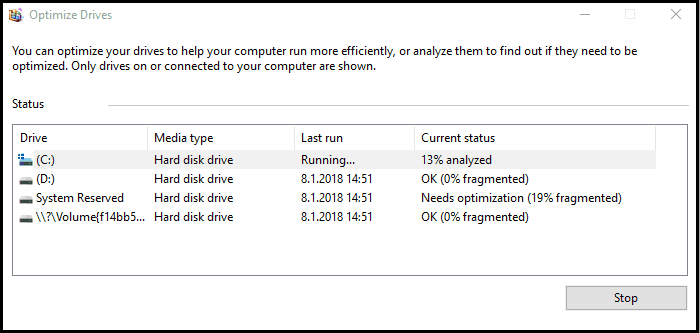
Como era de esperar, la eficiencia del funcionamiento de tu disco duro es otra parte esencial que sin duda afectará el rendimiento general de los juegos.
Un disco duro es probablemente el más propenso a fallas y perderá sus valores de rendimiento iniciales con el tiempo.
Esto, por supuesto, se aplica solo a las unidades físicas, no los SSD. Así que, si tienes este último, pasa por alto esta solución. Asimismo, si estás interesado en mejorar los puntajes de lectura de tu disco duro, puedes Invertir en un buen SSD.
Si no deseas utilizar la herramienta de desfragmentación incluida con Windows 10, puedes utilizar un software alternativo. Echa un vistazo a esta gran lista que incluye nuestras mejores herramientas de puesta a punto y elige la que mejor se adapte a tus necesidades.
9. Ponownie zainstaluj el juego.
- Haz clic en el botón początek pl Wybór systemu Windows Konfiguracja.
- Elige la opción Aplikacje z listy.

- Haz clic en tu juego y presiona el botón Odinstaluj.

- Wuelve a instalar el juego desde el archivo de instalación o los medios.
Finalmente, si ninguno de los pasos anteriores te ayudó a reducir los FPS, te recomendamos que reinstales el juego.
La reinstalación limpia siempre es una solución viable, especialmente si usas software de terceros para borrar las entradas del registro.
10. Desactiva la presentación de diapositivas de fondo.
- Presiona las teclas Okna + I para abrir Konfiguracja.
- Haz kliknij pl Personalizacja.
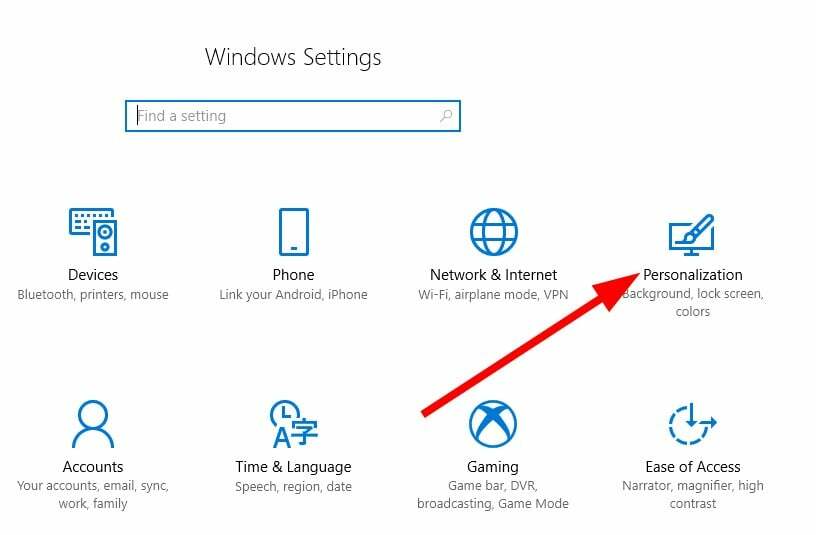
- Wybór Fondo.

- Elżbieta un fondo de pantalla sólido o estático en el menú desplegable.

Configurar un fondo de pantalla sólido ha ayudado notablemente a varios usuarios a solucionar el problema de caída de FPS para los juegos de PC.
¿Cómo evitar caídas de FPS en los juegos?
Si lograste solucionar el problema de las caídas de FPS, ¡qué bueno!
Aquí te damos nuestros consejos para mantenerte alejado de este problema en el futuro:
➡ Zainwestuj w potężną kartę graficzną lub skorzystaj z e-GPU.
Tener una karta graficzna buena instalada en tu PC es esencial para una buena experiencia de juego; sin embargo, en algunos casos, es recomendable que Inviertas en un buen dispositivo e-GPU.
➡ Asegúrate de estar al corriente con el mantenimiento de tu PC.
Este consejo incluye tanto la limpieza física de cualquier enfriador y componentes, como también asegurarse de que la conexión del componente sea óptima.
Para ir un paso más allá, ordenar tu disco duro es otro elemento valide, y puedes hacerlo con unavariad de herramientas de optimización de PC.
➡ Ejecuta tus juegos desde un SSD.
Dado que una SSD es infinitamente más eficiente en el procesamiento de datos que una HDD, invertir en una buena SSD te ahorrará mucho estrés a largo plazo.
Como puedes ver, hay una differentad de pasos de solución de problemas que puedes intendar para arreglar caídas de FPS mientras juegas en tu PC.
Con el crecimiento exponencial de los gráficos y, por lo tanto, los requisitos de los últimos lanzamientos de juegos, incluso las computadoras más poderosas Experimentarán este problema en algún momento, pero seguir nuestros consejos evitará que suceda repentinamente, por lo que tendrás tiempo para reaccionar antes de que el problema se grób.
Ya sea que se trate de cambiar la configuración del juego o de invertir en una GPU para llevar tu juego al siguiente nivel, siempre hay espacio para mejorar cuando se trata de cómo cuidamos nuestras komputery.
Puedes intentar usar uno de Los mejores programas de refuerzo de juegos dla PC z systemem Windows 10, los cuales prometen mejorar los FPS y eliminar el retraso, pero ni siquiera estas herramientas pueden cambiar mucho si las capacidades del sistema no están a la altura.
Esperamos que esta guía te haya brindado información útil y que hayas logrado arreglar las caídas de FPS en Windows 10 de una vez por todas.
Si deseas ponerte en contacto con nosotros, o simplemente compartir tu opinión sobre este artículo, no dudes en utilizar la sección de comentarios que se encuentra debajo de esta guía.